随着Windows7系统的广泛应用,很多用户希望将自己的Dell笔记本由原有的操作系统升级为Windows7。本文将为大家提供一份详细的教程,教你如何在Dell笔记本上更换为Windows7系统,以便你可以更好地使用新的操作系统。
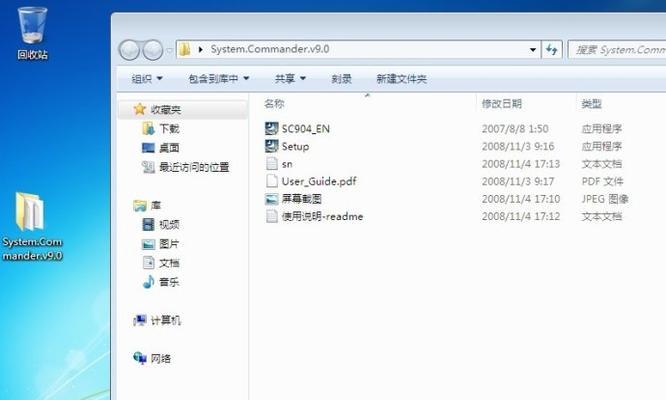
一、备份重要数据
在进行系统更换之前,首先要确保将重要的个人数据备份到外部存储设备中,以免丢失。
二、查找驱动程序
在安装Windows7之前,需要查找并下载适用于Dell笔记本的Windows7驱动程序。可以从Dell官方网站上下载相应的驱动程序。
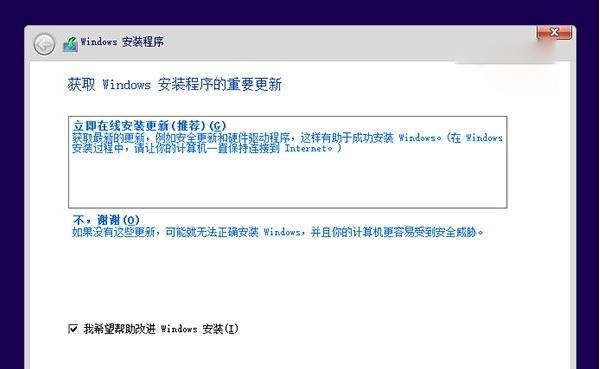
三、制作启动盘
准备一个空白的USB闪存驱动器,将其格式化并制作成Windows7启动盘。可以使用专业的制作工具来完成这一步骤。
四、设置BIOS
进入Dell笔记本的BIOS界面,将启动顺序调整为USB启动,以便在安装Windows7时能够从USB启动盘启动。
五、安装Windows7
将制作好的Windows7启动盘插入Dell笔记本,重新启动电脑。按照提示进入安装界面,选择安装语言和区域设置等选项。
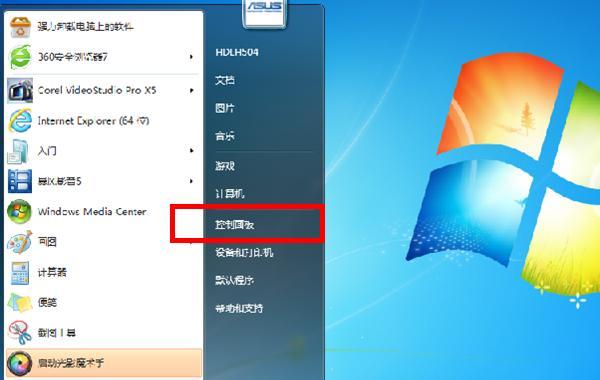
六、选择自定义安装
在安装类型界面上,选择“自定义(高级)”安装选项,以便对分区进行设置。
七、分区设置
根据个人需求,在硬盘上创建一个新的分区用于安装Windows7系统,可以选择指定分区大小。
八、格式化分区
选中新创建的分区,点击“格式化”按钮,将其格式化为NTFS文件系统,以便能够正确安装Windows7。
九、开始安装
点击“下一步”按钮开始安装Windows7系统。系统将会自动完成后续的安装过程,期间会自动重启若干次。
十、输入产品密钥
在安装过程中会要求输入Windows7的产品密钥,确保输入正确并激活系统。
十一、安装驱动程序
完成Windows7的安装后,需要安装之前下载的Dell笔记本驱动程序,以确保硬件能够正常工作。
十二、更新系统补丁
在安装驱动程序之后,务必及时更新系统补丁和驱动程序,以保证系统的稳定性和安全性。
十三、安装常用软件
根据个人需求,安装一些常用的软件和工具,如浏览器、办公软件等,以满足日常使用的需要。
十四、优化系统设置
对新安装的Windows7系统进行一些优化设置,如关闭不必要的启动项、调整系统性能选项等,以提升系统运行效率。
十五、
通过以上步骤,你已经成功将Dell笔记本更换为Windows7系统。希望本文提供的教程能够帮助到你,使你能够更好地使用新的操作系统。
本文详细介绍了如何在Dell笔记本上更换为Windows7系统的教程,包括备份数据、查找驱动程序、制作启动盘、设置BIOS、安装Windows7、分区设置、安装驱动程序等步骤。希望读者能够通过这份教程顺利完成系统更换,享受到Windows7带来的便利与舒适。







